
แม้ว่า Windows 10 จะมีการปรับปรุงอย่างต่อเนื่องและถือเป็นหนึ่งในระบบที่ทันสมัยที่สุดอนิจจาและไม่มีภูมิคุ้มกันต่อข้อผิดพลาด เช่นเดียวกับเวอร์ชันก่อนหน้าทั้งหมดข้อขัดข้องหรือการปิดระบบที่ไม่เหมาะสมส่งผลให้เกิดข้อความเช่นกำลังเตรียมการซ่อมแซมอัตโนมัติ (Windows 10) เมื่อคุณเริ่มระบบใหม่ ผู้ใช้บางคนไม่ทราบว่าต้องทำอย่างไรในสถานการณ์เช่นนี้ นั่นคือเหตุผลที่ควรให้ความสำคัญกับปัญหานี้
ตามหลักการแล้วมันเป็นเรื่องดั้งเดิมเพียงใดไม่มีเสียงไม่ต้องทำอะไร คุณเพียงแค่ต้องแปลข้อความเป็นภาษารัสเซียและปรากฎว่านี่หมายถึงการเตรียมพร้อมสำหรับการกู้คืนระบบอัตโนมัติ
แต่การฟื้นตัวไม่ใช่เรื่องง่ายหากใครไม่ทราบปัญหาพื้นฐานที่สุดคือระบบปฏิบัติการเองสงวนพื้นที่ว่างในฮาร์ดดิสก์ไว้เพียงเพื่อสร้างและจัดเก็บสำเนา ใน "Explorer" เดียวกันของ Windows เวอร์ชันที่ 10 คุณจะเห็นส่วนที่ไม่สามารถเข้าใจได้หลายส่วนของการสำรองข้อมูลระบบ เขาอยู่ที่ไหนก็ไม่สำคัญ สิ่งสำคัญคือมันมีอยู่และในความเป็นจริงมันเป็นไปไม่ได้เลยที่จะปิดการใช้งาน (เว้นแต่คุณจะปฏิเสธที่จะสร้างจุดคืนค่าซึ่งเต็มไปด้วยผลลัพธ์ที่คาดเดาไม่ได้ในความล้มเหลวในภายหลัง)

ในทางกลับกันบางครั้งขั้นตอนการกู้คืนดูเหมือนว่าจะใช้งานได้ แต่ระบบไม่กลับสู่รูปแบบปกติและเมื่อรีสตาร์ทคำเตือนการเตรียมการซ่อมแซมอัตโนมัติจะออกมาอีกครั้ง (Windows 10) จะเกิดอะไรขึ้นถ้าเกิดเหตุการณ์นี้ขึ้น? ปรากฎว่ามีวิธีแก้ปัญหาง่ายๆสำหรับสิ่งนี้
แต่ก่อนดำเนินการโดยตรงการกำจัดปัญหาเป็นที่น่าสังเกตว่าสถานการณ์ดังกล่าวอาจปรากฏขึ้นเนื่องจากความเสียหายต่อส่วนประกอบของระบบที่รับผิดชอบในการกู้คืนหรือการขาดพื้นที่ตามปกติที่สงวนไว้โดยระบบบนฮาร์ดดิสก์ซึ่งในความเป็นจริงสำเนา (ภาพ) ของระบบปฏิบัติการที่ใช้งานได้ซึ่งมีพารามิเตอร์น้อยที่สุดจะถูกเก็บไว้
ในกรณีที่ง่ายที่สุดปัญหาของความเสียหายหรือการไม่มีส่วนประกอบของระบบนั้นแก้ไขได้ค่อนข้างง่าย คุณสามารถลองย้อนกลับได้หากบูตจากสื่อแบบถอดได้ในรูปแบบของออปติคัลดิสก์ที่มีการกระจายการติดตั้งของระบบหรือสภาพแวดล้อมซอฟต์แวร์เช่น LiveCD อยู่ที่นั่น ในกรณีนี้คุณต้องเริ่มกระบวนการที่เหมาะสมจากเมนู หากวิธีนี้ไม่ได้ผลและลูปสำหรับบูตยังคงแสดงข้อความกำลังเตรียมการซ่อมแซมอัตโนมัติ (Windows 10) ซ้ำแล้วซ้ำอีกสิ่งที่ต้องทำจะชัดเจนในภายหลัง มีความแตกต่างบางประการที่นี่
ขั้นแรกเมื่อบูตจากดิสก์ (ถ้าการกู้คืนอัตโนมัติไม่ทำงาน) คุณต้องหันไปใช้ส่วนการเริ่มต้นบรรทัดคำสั่งทันทีซึ่งคุณควรเขียนคำสั่งสำหรับการกู้คืนส่วนประกอบที่ขาดหายไปของระบบ sfc / scannow จากนั้นเรียกใช้การตรวจสอบดิสก์เป็นบรรทัด chkdsk c: / f / r จากนั้นใช้บรรทัดเพื่อกู้คืน bootloader :
ตามด้วยการรีบูตหากข้อความการเตรียมการซ่อมแซมอัตโนมัติ (Windows 10) ปรากฏขึ้นอีกครั้งสิ่งที่ต้องทำจะชัดเจนเมื่อคุณใช้คำสั่ง Bootrec.exe / RebuildBcd (จะเขียนทับบูตเซกเตอร์ทั้งหมด)
ในบางกรณีคุณจะต้องเข้าไปที่การตั้งค่า BIOS พบว่ามีบรรทัดที่ระบุ XD-bit (บางทีอาจเป็น Execute Memory Protect) และตั้งค่าพารามิเตอร์เป็น Enabled
ในท้ายที่สุดคุณสามารถเพิ่มได้พื้นที่สงวนซึ่งมองเห็นได้แม้ใน Explorer โดยการสร้างสื่อที่สามารถบู๊ตได้แล้วใช้การจัดแนวของพื้นที่สงวนกับพื้นที่ที่ไม่ใช้ร่วมกัน แต่จากการฝึกฝนแสดงให้เห็นว่าโดยปกติแล้วไม่จำเป็นสำหรับสิ่งนี้
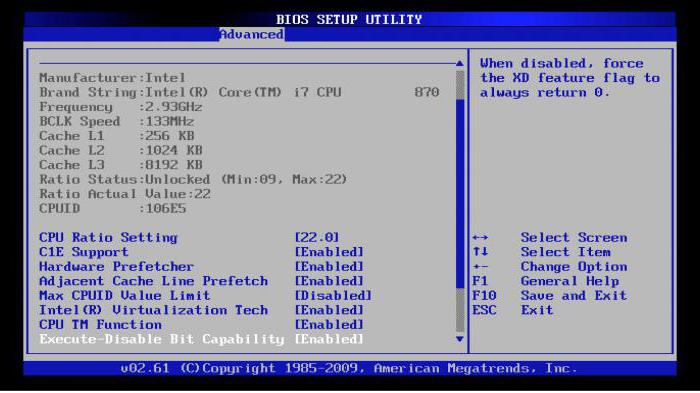
นอกจากนี้ทุกประเภทยูทิลิตี้การเพิ่มประสิทธิภาพ ที่นี่ลำดับความสำคัญของการใช้โปรแกรมนี้หรือโปรแกรมนั้นเป็นของผู้ใช้โดยเฉพาะ น่าเสียดายที่พวกเขาไม่ได้มีผลอย่างแน่นอนต่อระบบที่คาดหวังไว้
นอกจากนี้บางโปรแกรมที่ติดตั้งจากแหล่งข้อมูลที่ไม่เป็นทางการบางแหล่งสามารถปิดกั้นการทำงานของบริการระบบปิดการใช้งานส่วนประกอบบางอย่างที่เกี่ยวข้องกับการทำงานที่ถูกต้องของ Windows หรือลุกขึ้นจากที่ใดก็ได้ ดังนั้นเมื่อย้อนกลับคุณต้องระมัดระวังเป็นพิเศษ หากระบบไม่สามารถใช้งานได้คุณจะต้องตรวจสอบฮาร์ดไดรฟ์ไม่ใช่เฉพาะข้อผิดพลาดเท่านั้น แต่ยังรวมถึงความเสียหายทางกายภาพด้วย
โดยทั่วไปโปรแกรมสำเร็จรูปในการตรวจสอบมีฮาร์ดไดรฟ์เพียงพอ แน่นอนคุณสามารถใช้เครื่องมือซอฟต์แวร์ของระบบ Windows ได้ แต่ก็ไม่ได้ให้เหตุผลกับความหวังที่วางไว้เสมอไป ดังนั้นวิธีแก้ปัญหาที่ดีที่สุดและง่ายกว่านั้นคือการใช้โปรแกรมระบบพิเศษ ตัวอย่างเช่นโปรแกรม HDD Regenerator ที่ไม่เหมือนใครเชื่อว่าไม่เพียง แต่สามารถกู้คืนฮาร์ดดิสก์ในแง่ของบูตเซกเตอร์ด้วยการแก้ไขข้อผิดพลาดเท่านั้น แต่ยังสามารถดึงดูดดิสก์อีกครั้งโดยใช้แรงดันไฟฟ้าที่เพิ่มขึ้น อย่างไรก็ตามหลายคนมีข้อสงสัยที่ถูกต้องเกี่ยวกับเรื่องนี้ แต่ผู้ใช้บางคนอ้างว่าตรงกันข้าม


























